创建Java工程
新建Java工程方式
- 进入工程创建页面。
- MindStudio欢迎界面:左侧菜单选择“Project”,右侧单击“New Project”。
图1 工程创建界面
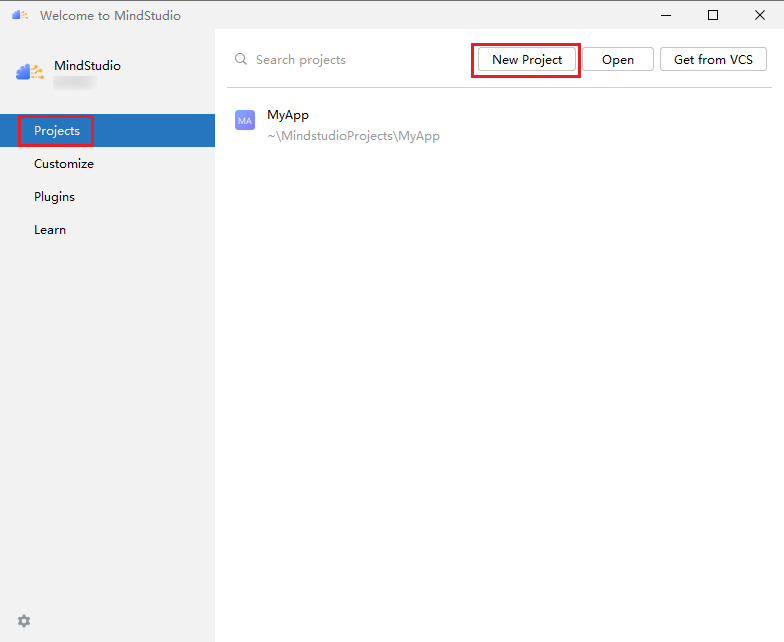
- MindStudio工程界面:在顶部菜单栏中选择。
- MindStudio欢迎界面:左侧菜单选择“Project”,右侧单击“New Project”。
- 在“New Project”窗口中,左侧菜单选择“New Project”,配置工程相关参数如表1 参数说明所示。
表1 参数说明 参数
说明
Name
工程名称,用户可自行配置。
Location
工程默认保存路径,用户可自定义。(对于首次使用MindStudio的用户,该项默认为“$HOME/MindstudioProjects”。)
Create Git repository:是否创建Git仓库,勾选后则创建。
Language
可选择“Java”、“Python”或点击右侧“+”选择其他语言工程。创建Java工程时请选择“Java”。
Build system
选择构建系统,可选择“IntelliJ”或“Gradle”。
若选择“Gradle”,会新增“Gradle DSL”选项,当前可选择“Groovy”或“Kotlin”。
JDK
选择JDK。点击右侧下拉框可选择:
- Download JDK:下载JDK。
- Add JDK:从本地目录添加JDK。
Add sample code
是否添加样例代码。勾选后则会在“src”目录下创建样例代码。
Advanced Settings
“Module name”:模块名,默认与“Name”一致。
“Content root”:根目录下路径。
“Module file location”:模块文件路径。
- 单击“Create”,完成工程创建。
若工作窗口已打开其他工程,会出现确认提示。
- 选择“This Window”,则直接在当前工作窗口打开新创建的工程。
- 选择“New Window”,则新建一个工作窗口打开新创建的工程。
- 成功创建工程后,工程目录以树状呈现,请以实际创建结果为准。
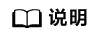
用户也可以通过顶部菜单栏进入,在弹出的左侧功能栏中选中“SDKs”并在右侧功能界面单击“+”,选择“Download JDK”,自行下载Java工程的SDK。
(JDK默认访问地址https://download-cdn.jetbrains.com/jdk/feed/v1/jdks.json.xz)
导入Java工程方式
- 导入工程文件。
- MindStudio欢迎界面:单击“Open”,选择需要导入的工程,单击“OK”确认导入。
- MindStudio工程界面:在顶部菜单栏中选择或单击工具栏中的
 ,选择现有工程打开。
,选择现有工程打开。
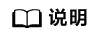
如该工程存在代码风险,在打开时会弹出信任窗口。
- 如该工程源码可被信任且安全,请单击“Trust Project”。(可通过勾选“Trust project in <工作区目录>”复选框信任该目录下的所有工程。)
- 如该工程不被信任,仅用于查看其中源码,请单击“Preview in Safe Mode”进入安全模式预览。
- 如放弃打开该工程,请单击“Don't Open”取消工程导入操作。
- 若工作窗口已打开其他工程,会出现确认提示。
- 选择“This Window”,则直接在当前工作窗口打开工程。
- 选择“New Window”,则新建一个工作窗口并打开工程。
- 成功导入工程后,工程目录以树状呈现。
父主题: 非昇腾工程